如何将视频传到苹果设备?iPhone/iPad导入视频方法详解
将视频传输到苹果设备(如iPhone、iPad或Mac)有多种方法,具体取决于视频来源、设备类型以及个人使用习惯,以下是几种常见且详细的操作方式,涵盖无线传输、有线连接及云同步等场景,帮助用户高效完成视频导入。
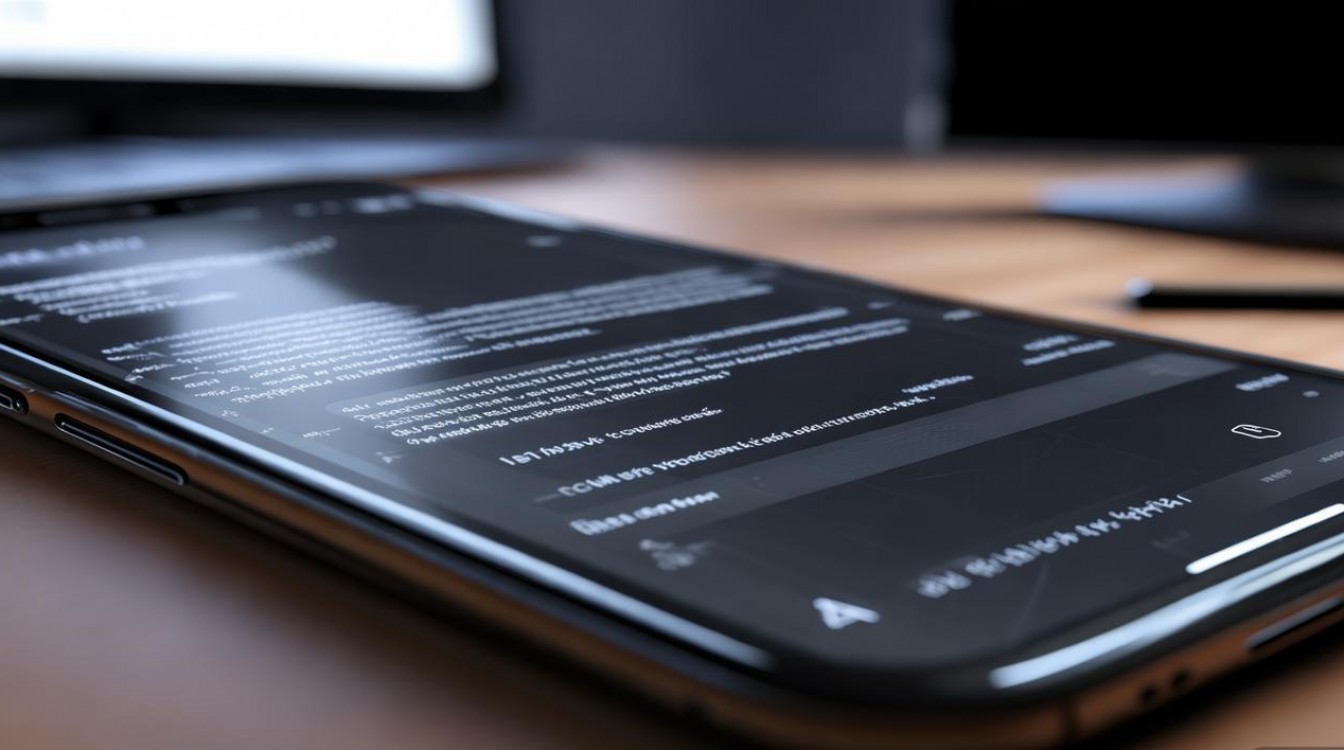
通过数据线直接传输(适用于iPhone/iPad)
这是最传统且稳定的方式,适合将电脑或其他设备中的视频快速导入苹果设备。
操作步骤:
- 连接设备:使用原装或MFi认证的Lightning/USB-C数据线,将苹果设备与电脑(Mac或Windows PC)连接。
- 信任电脑:首次连接时,需在苹果设备上弹出的提示中点击“信任”,并输入设备密码。
- 导入视频:
- Mac用户:打开“访达”,在侧边栏选择设备名称,点击“文件”App,将视频文件直接拖拽到“文件”的“我的iPhone”或指定文件夹中。
- Windows用户:若安装了iTunes(较旧系统)或“Apple Devices”应用,可通过应用内的“文件共享”功能传输;或直接将视频复制到设备存储的“DCIM”或“视频”文件夹(部分格式需兼容)。
注意事项:大文件传输时建议保持设备连接稳定,避免中途断开导致传输失败。
通过AirDrop无线传输(适用于苹果设备间)
AirDrop是苹果设备间的高速无线传输功能,适合iPhone、iPad与Mac之间的近距离视频分享。
操作步骤:
- 开启AirDrop:在两台设备的“控制中心”长按网络模块,开启蓝牙和Wi-Fi,并选择“仅联系人”或“对所有人开放”。
- 选择视频:在发送设备的“照片”App中找到目标视频,点击“分享”按钮,选择AirDrop及接收设备名称。
- 接收确认:接收设备会弹出提示,点击“接受”即可保存视频。
优势:无需网络支持,传输速度快,适合即时分享;但需两台设备距离较近(通常10米内)。
通过云服务同步(适用于多设备访问)
云服务可实现视频的自动备份和跨设备访问,适合需要长期存储或频繁查看视频的场景。
主流云服务对比:
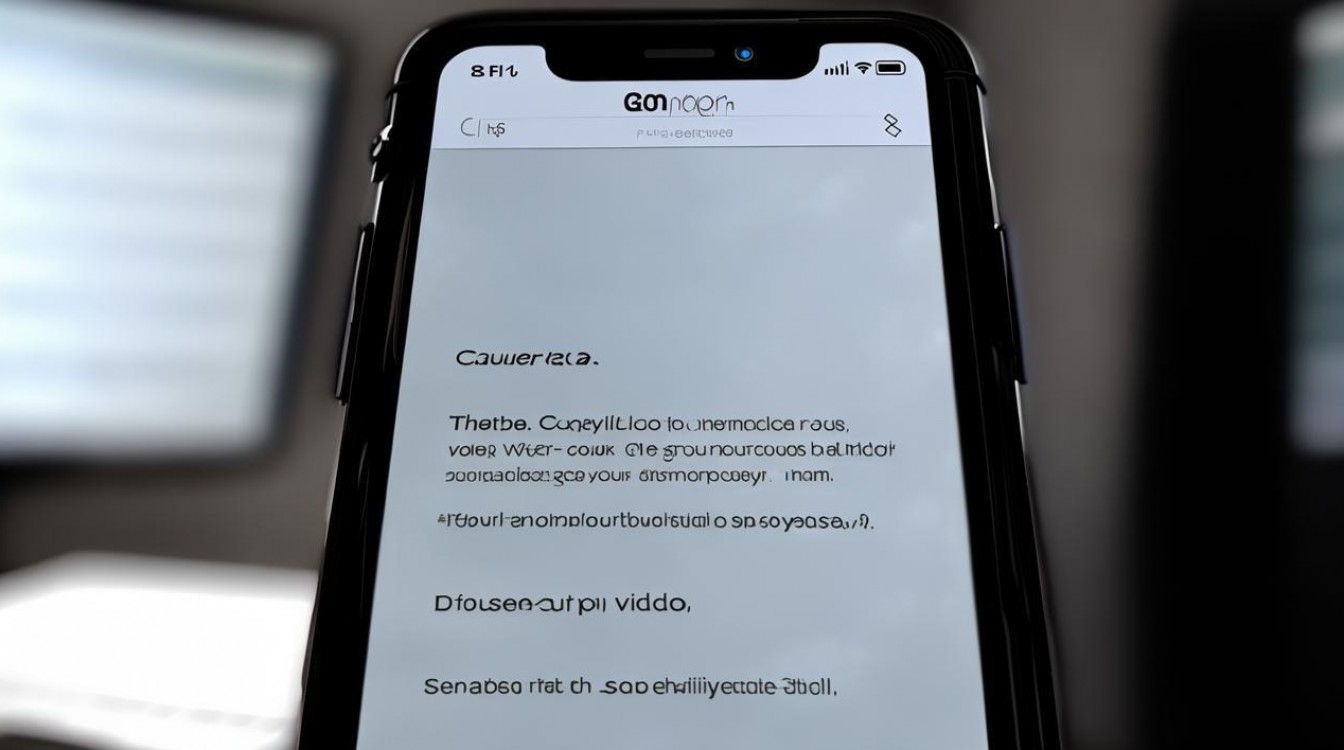
| 云服务 | 支持平台 | 特点 | 免费容量 |
|---|---|---|---|
| iCloud | 苹果全生态 | 与系统深度集成,自动同步“照片”App中的视频,支持共享相册。 | 5GB |
| Google Photos | 跨平台 | 支持4K视频上传,提供智能分类和编辑功能,兼容非苹果设备。 | 15GB |
| Dropbox | 跨平台 | 文件管理灵活,支持离线下载,适合大文件传输。 | 2GB |
操作步骤(以iCloud为例):
- 开启iCloud照片:在苹果设备的“设置”-[你的姓名]-“iCloud”中,开启“照片”开关。
- 上传视频:拍摄的视频或导入相册的视频会自动上传至iCloud,在其他苹果设备登录同一Apple ID后即可同步查看。
注意:云服务可能占用较多存储空间,建议定期清理或升级付费套餐。
通过第三方工具传输(适用于特殊需求)
若视频格式不兼容或需批量管理,可借助第三方工具。
- 安卓转苹果:使用“Move to iOS”应用(在安卓设备安装),可将安卓中的视频无线传输到新iPhone。
- 专业管理工具:如iMazing或爱思助手,支持通过电脑批量导入视频,并可管理设备文件系统。
注意:第三方工具需从官方渠道下载,避免安全风险。
通过邮件或信息应用传输(适用于小文件)
短小的视频文件可通过“邮件”或“信息”直接发送,但需注意文件大小限制(邮件通常不超过25MB,信息可压缩后发送)。
操作步骤:在“照片”App中选择视频,点击“分享”-“邮件”或“信息”,填写收件人后发送,接收方点击下载即可。

相关问答FAQs
Q1:为什么用AirDrop传输视频时显示“无法完成传输”?
A:可能原因包括:设备距离过远、蓝牙或Wi-Fi未开启、接收方AirDrop权限设置不当(如仅限联系人但未添加联系人),建议缩短距离、检查网络设置,并确保双方设备处于解锁状态。
Q2:视频导入iPhone后无法播放怎么办?
A:通常是由于视频格式不兼容(如iPhone不支持MKV或AVI格式),可使用“快捷指令”或第三方格式转换工具(如HandBrake)将视频转为MP4或MOV格式,或通过“文件”App使用兼容播放器(如VLC)打开。
版权声明:本文由环云手机汇 - 聚焦全球新机与行业动态!发布,如需转载请注明出处。












 冀ICP备2021017634号-5
冀ICP备2021017634号-5
 冀公网安备13062802000102号
冀公网安备13062802000102号